Capture disk или Live CD - същият диск, от който можете да заснемете операционната система. Zavantazhuvalnі дискове vikoristovuyutsya за решаване на проблеми с компютър или просто за работа.
Мережа има анонимни, разнообразни и доходоносни дискове. По правило такива дискове се разширяват като дискови изображения в iso формат. За да конвертирате iso файла в истински вълнуващ диск, трябва да го запишете на CD или DVD. Имайте ts_y statti mi rozpovіmo за тези как да запишете диск.
Как да запишете вълнуващ диск с помощта на програмата ImgBurn
Tse е безвреден. Основният її perevagoyu є trohi аскетичен и най-прост интерфейс. Не е важно да научите за тази програма за най-непознатите потребители.
И така, нека започнем с инсталирането на програмата ImgBurn. След първото стартиране на програмата ще работите приблизително по същия начин.
За да запишете нашия iso файл на диск и да изберете заетия диск, натиснете бутона "Запис на файл с изображение на диск".

Следващото нещо, което виждате пред себе си, е записът на диска. Първо, това, което е необходимо тук, моля, посочете местоположението на разширението на вашия ISO файл. За това щракнете върху бутона "Преглед" и изберете необходимия iso файл.

Всичко, tsikh simple diy е достатъчно, за да започнете да записвате вълнуващ диск. За да започнете процеса на запис, трябва да щракнете върху бутона "Напиши".

Както обикновено, преди да започнете записа, можете да изберете устройството, което ще се използва за запис (важно е да имате повече от едно устройство в компютъра си), както и да изберете скоростта на записа и броя на копията на диск. Но като правило тези параметри не са необходими и можете да започнете веднага, преди да запишете вълнуващ диск.
Как да запишете вълнуващ диск за помощ CDBurnerXP
Това е програма за запис на дискове. Подобно на ImgBurn, тази програма е абсолютно безплатна. Предимството на CDBurnerXP е интерфейсът за получаване, който е много подобен на Nero, популярна платена програма за запис на дискове.
Когато се интересувате от инсталиране на програмата CDBurnerXP за първи път, ще можете да работите с оста по същия начин.

Това е основната програма, за тази допълнителна помощ можете да стартирате всички функции на робота с дискове. Нашият ум се нуждае от функция. Затова изберете подходящия елемент и натиснете бутона "OK".

Ако не друго, преди да можете да работите малък прозорец за запис на вълнуващи дискове. Интерфейсът на това видео е възможно най-прост. Първото нещо, което трябва да направите, е да ми кажете мястото на roztashuvannya ISO файли какво vikoristovuvatimetsya за създаването на вълнуващ диск. За целта кликнете върху бутона "Преглед" и изберете необходимия файл.

По принцип има достатъчно, за да започнете да записвате вълнуващ диск. След като изберете ISO файла, можете да кликнете върху бутона "Запис на диск".

Ейл за нуждите, които можете да изберете оптично устройство, изберете скоростта на записа, прегледайте данните след записа или изключете компютъра, след като записът на диска за заснемане приключи. Всички функции са налични тази седмица.
За да инсталирате на персонален компютър Windows, имате нужда от инсталационен диск на майката или . Създаването на DVD-диск е много по-просто и по-интелигентно, преди това е много по-евтино за USB устройства. В тази статия се съобщава, че е описан като ISO на вълнуващо DVD с Windows 7.
Какво е
Ако ползавачът получи лиценз версия на Windowsв кутията - спечелете otrimu zavantazhuvalny диск и ключ за активиране. За помощ DVD-то ще се инсталира сам операционна системаи след това ще се активира чрез въвеждане на ключа.
Тези, които са правилни, ако вземат цифровата версия, може да имат на разположение ключ за активиране. Те могат да zavantazhit от официалния сайт или торент тракери. Но за да го ускорите, трябва да знаете как да запишете ISO файл носталгичен нос. За тази цел се печелят специални програми. Актовете от тях, например UltraIso, платени и други са достъпни безплатно.
Програма UltraIso
Най-често използваната програма за работа с изображения е помощната програма UltraIso. Позволява ви да работите с ISO-файлове без посредник, като ги редактирате на място без пренапред повторно архивиране. Koristuvachi може да отвори всяко изображение във вашата програма и да работи с него, като със страхотна папка в Windows Explorer.
За да изтеглите помощната програма UltraIso, ще трябва да отидете на сайта на феновете http://ultraiso-club.ru/. След това кликнете върху бутона "Изтегляне на UltraIso" в центъра на екрана. Въведете captcha, след което ще бъде разкрит процесът на влизане. 
Инсталирана и активирана програмата UltraIso
Преди да запазите изображението, трябва да инсталирате програмата на вашия персонален компютър. Процесът е стандартен, просто следвайте инструкциите на инсталатора на Windows:

Създайте вълнуващ диск
Процесът на запис на DVD е доста прост. Щракнете върху бутона от изображението на диска, който свети в лентата с инструменти на програмата. При vіknі е необходимо да изберете prvіd, да изберете пътя към подготвеното изображение и да натиснете "Burn" или "Lost".
Препоръчително е да изберете не сами висока скоростзапис. Колкото повече протича процесът, толкова по-вълнуващ ще бъде.
Тази статия ще ви каже как да запишете "Windows 7" на диск. Още веднъж инсталирайте диска в нов образ на вашата операционна система. Важно е да го направите, особено в този случай, защото не можете да влезете в системата, защото сте забравили паролата, в противен случай имате нужда от „чиста“ операционна система.
Обръщаме всичко на място
Дискът за възстановяване на "Windows 7" ще ми позволи да върна системата до необходимата точка за възстановяване. Tsya процедура vykonuetsya за помощ Windows среди PE. можете също да работите, за да помогнете на образа на операционната система Windows 7.
3 OS е лесно да се помогне със същите проблеми, които се обвиняват в системата.
Завантажуемо
 Първата стъпка е да вземете Windows 7.
Първата стъпка е да вземете Windows 7.
За да създадете образ на системата на диск, можете да ускорите dékilcom по начини, които са възможно най-прости и лесни за използване. В Merezhi можете да намерите анонимен избор на Windows 7.
Bazhano, така че сгъването на bula е официално, но е важно да знаете как да го направите, препоръчително е да спечелите, ако искате по подобен начин да сгънете изображението на системата Windows 7.
проверим
 Сега преминаваме към етапа на главата, преди да напишем изображението на операционната система "Windows 7": необходимо е да конвертирате, да проверите сумата и да хеширате изображението.
Сега преминаваме към етапа на главата, преди да напишем изображението на операционната система "Windows 7": необходимо е да конвертирате, да проверите сумата и да хеширате изображението.
Това е важен етап, който не е за прескачане, на този, който не се уважава много през цялото време, може да причини неразумни проблеми, които са винещи. Например чрез разпределението на контролните суми Windows система 7 може да не е инсталиран правилно на вашия компютър, в противен случай може да не бъде инсталиран. По-долу са и контролните суми за 32-битови и 64-битови системи.
- 32-битов: ISO: F5F51A544E3752B60D67D87A8AC82864;
- 64-битов: ISO: EA5FE564086214FCCF953354E40CE7C3.
Nayimovіrnіshe, когато изображението на Windows 7 бъде заснето, то ще бъде представено само по себе си във формат ISO. За повторна проверка посочете правилния бит капацитет на вашия компютър.
Іsnuє kіlka variantіv yakіsnogo PZ, yak позволяват лесно погрешно тълкуване контролна сума. Например, можете да настроите MD5 FileChecker.
- Отворете програмата, изберете Огледай се.
- Заснемане на ISO файла и натискане на "Отваряне на контролната сума". За кого е необходимо да копирате тази контролна сума, тъй като е представена в папката, която изберете.
- Натискане на "Повторна проверка".
Как да запишете "Windows 7" на диск: стрда преминем към същността
 Сега можете да създадете инсталационен диск за Windows 7. Също така, изображението на "Windows 7" вече имате, освен това контролните суми са загубени. Следващата стъпка е да създадете инсталационния диск.
Сега можете да създадете инсталационен диск за Windows 7. Също така, изображението на "Windows 7" вече имате, освен това контролните суми са загубени. Следващата стъпка е да създадете инсталационния диск.
Вземете нов DVD-R или DVD-RW диск, който можете да поставите във вашия лаптоп или компютър.
За по-голяма яснота е по-добре да отмените диск, който може да бъде презаписан. Сякаш на нова була като информация, трябва да се изтрие. Ейл за гънката инсталационен дискпо-скоро вземете изцяло нов.
Ако все пак вземете информацията, тогава е необходимо диригентът да избере Датски дискі десен бутоннатиснете "Изтриване на диск". Ако е така, е необходимо да се покат, докато датата е известна и ще се появи известието за тези, че всичко е готово.
Сега ще разберем как да запишем "Windows 7" на диск.
Взимаме нов или подготвяме диск за презаписване, избираме ново изображение и натискаме левия бутон на мишката върху новото два пъти. За да запишете изображението, можете да хакнете програма за Windows или програма на трета страна, например NERO.
Отворете записа, изчакайте една минута, като натиснете бутона OK.
Прациуемо с програмата
Тъй като програмата се появява пред вас, трябва да изберете запис. Изберете какво пишете. Ако на вашия компютър има диск, изберете този, където е поставен дискът. Е, само един призрак, тогава просто прескачаш през цялото време, не се плаши от нищо.
Следващата стъпка е да поставите отметка в квадратчето, така че да запиша изображението на диск, znіmny носбеше презаписано.
Сега натиснете "Запис".
Програмата ще ви попита за премахването на цялата информация на диска, с удоволствие ще я проверите.
Recording Disk, вече можете да инсталирате операционната система Windows 7 на вашия компютър.
Помощната програма е официално представена в Windows 7, за да улесни записването на изображение на диск и създаването на инсталационен диск. Отиваме на официалния уебсайт на Windows 7 и получаваме помощната програма. Следващия път, когато го стартирате. Изберете бутона "Инсталиране". Проверете, докинговете са завършени и натиснете "Край".
След това, когато на работната маса се появи пряк път на програмата, тя се стартира. Натискаме бутона „Старт“ и избираме изображението на „Windows 7“. Натискаме бутона "Напред". Traplyatsya, ако помощната програма не приеме изображението и ще бъдете уведомени за помилването. Освен това е възможно да се появи и преди време. В такъв случай е необходимо да конвертирате хеша и да опитате победи с други програми, които ще ви помогнат да създадете инсталационен диск. Следното показва, че в повечето случаи USB/DVD DownloadToolWindows 7 успешно създава инсталационния диск.
След това, тъй като сте проверили контролната сума и няма да го направите, продължаваме към останалата част от създаването на диска за актуализиране на Windows 7. Имайте предвид, че е по-добре да използвате нов чист, за да запишете помощната програма на Windows DVD диск-RW или DVD-R.
Сега можете да натиснете бутона "Стартиране на записа" и да щракнете, докато се създаде инсталационният диск. Процесът е завършен успешно, записът на диска е завършен.
Завършване
 Операционната система е готова преди нова инсталация. След това посочете кое е по-голямо по универсален начинза да създадете инсталационен образ на Windows 7 флаш устройствоОсобено след като няма дискове на вашия компютър. Така че chi іnakshe, изборът е ваш. Разбрахме как да напишем "Windows 7" на диск. Моля, прочетете внимателно тази статия. Имате всичко обов'язково вииде. Успешна инсталация!
Операционната система е готова преди нова инсталация. След това посочете кое е по-голямо по универсален начинза да създадете инсталационен образ на Windows 7 флаш устройствоОсобено след като няма дискове на вашия компютър. Така че chi іnakshe, изборът е ваш. Разбрахме как да напишем "Windows 7" на диск. Моля, прочетете внимателно тази статия. Имате всичко обов'язково вииде. Успешна инсталация!
Нека кажем няколко думи за самия Windows 7. Той е разбит от различни NT технологии. Системата се появи на рафтовете през 2009 г. В същото време част от операционната система Windows 7, като начин за достъп до интернет в света, се доближава до 55 прозореца.
Може да ви е необходим вълнуващ DVD или CD, за да инсталирате Windows или Linux, да проверите компютъра за вируси, да премахнете банера от работния плот, да деактивирате актуализацията на системата - за миг, за различни цели. Създаването на такъв диск в повечето vipadkivs не е особено сгъване, проте, може да бъде храненето на koristuvach-pochatkivtsya.
Ще се опитам да обясня накратко и накратко как можете да запишете вълнуващ диск в Windows 8, 7 или Windows XP, какво ви трябва за себе си и как можете да използвате програмите за запис.
Актуализация 2015 г.: допълнителни подходящи материали по подобна тема:,
Какво е необходимо за създаване на вълнуващ диск
По правило единственото необходимо богато изображение е изображението на очарователния диск и в повечето случаи файлът с разширения.iso, който сте придобили от Интернет.

Ето как изглежда изображението на вълнуващ диск
Може ли да започнете, zavantazhyuchi Windows, диск за възстановяване, LiveCD или Rescue Disk с антивирус, ще вземете образа на zavantazhuvalny ISO диск и всичко, което е необходимо да ограбите, за да премахнете необходимия нос - запишете изображението на диска.
Как да запишете вълнуващ диск в Windows 8 (8.1) и Windows 7
Запишете вълнуващ диск от изображението на други версии Windows е възможен без помощ, било то допълнителни програми(защита, може би не сам по най-добрия начин, За scho pide mova troch по-долу). Axis yak tse zrobiti:

Golovne достойнство tsgogo scho vin прост и разбираем, и navіt vimagaє програма за инсталиране. Golovny nedolіk - този, който няма различни опции за запис. Отдясно, във факта, че при сгъване на разширен диск се препоръчва да зададете минималната скорост на записа (и ако описаният метод не успее, записите ще бъдат настроени на максимална), за да се гарантира, че дискът е четете с по-висока скорост DVD устройствобез нужда от допълнителни драйвери. Това е особено важно, ако решите да инсталирате операционната система от този диск.
Следващият начин - vikoristannya специални програмиза запис на дискове, той е оптимален за създаване на вълнуващи дискове и pidide не само за Windows 8 и 7, но и за XP.
Записване на приключенски диск с безплатната програма ImgBurn
Използвам анонимна програма за записване на дискове, сред тях например най-популярният продукт на Nero (който, между другото, е платен). Prote, pochnemo mi z povnistyu bezkoshtovnoy і с когото чудотворна програма ImgBurn.
Можете да изтеглите програмата за запис на ImgBurn дискове от официалния сайт http://www.imgburn.com/index.php?act=download огледало-При условие от, а не големият зелен бутон за изтегляне). Също така на сайта можете да получите руски език за ImgBurn.
Инсталирайте програмата, в този момент, в часа на инсталиране, докато гледате две допълнителни програми, опитайте се да я инсталирате (ще трябва да проявите уважение и да подредите значките).

След като стартирате ImgBurn, трябва просто да кликнете върху лозунга, където трябва да щракнем върху елемента Записване на файл с изображение на диск (записване на изображението на диск).

Ако изберете този елемент, в полето Source (dzherelo) изберете пътя към изображението на вълнуващ диск, в полето Destination (meta) изберете прикачени файлове за запис, а плейърът с дясна ръка трябва да посочи скоростта на запис и най-доброто, тъй като ще получите възможно най-малко.
Нека натиснем бутона, за да започнем записа и да проверим края на процеса.
Yak robiti zavantazhuvalny диск за помощ UltraISO
Друга популярна програма за сгъване вълнуващи спестявания- UltraISO и създаването на вълнуващ диск във вашата програма е също толкова лесно.

Стартирайте UltraISO, в менюто изберете "Файл" - "Запис" и въведете пътя до образа на диска. След това натиснете бутона от изображението на диска “Burn CD DVD Image” (запис на изображение на диск).
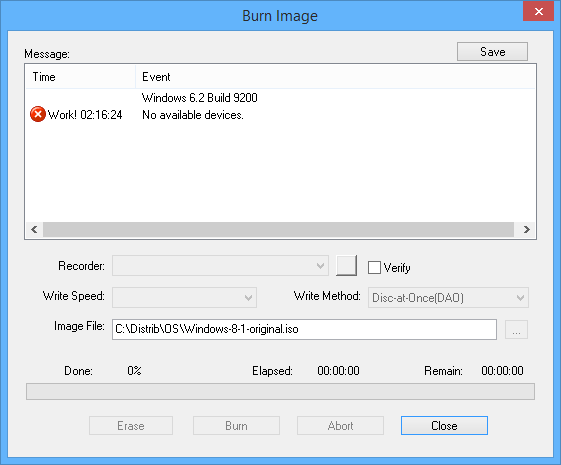
Изберете скорост на запис, скорост (Write Speed) и метод на запис (Write Method) - по-добре е да запазите за заключване. След като натиснете бутона Burn, проверете копчетата и този вълнуващ диск е готов!
Операционните системи рядко се записват и разширяват като дискови изображения. Така че представете си труда. Целият ISO файл може да се побере в цялото дисково пространство и за да вземете диска готов за рециклиране, е необходимо да запишете ISO на празен диск.
Bagato koristuvachiv питам как се записва Windows изображениекъм диск. Наистина е още по-лесно и в тази статия, възможно най-подробно, анализираме процеса по прилагането на такива програми като UltraIso, CDBurnerXP и ImgBurn. Нека да разгледаме процеса на писане на образ на диск с помощта на стандартните функции на Windows.
Процесът на писане на образ на диск с операционната система Windows изглежда така:
- Поставяме празен диск пред устройството. Ако записвате изображение на Windows XP, ще ви трябва компактдиск; ако планирате да записвате Windows Vista, Windows 7 или Windows 8, ще ви трябва DVD;
- Dali трябва да отвори ISO изображението за допълнителен софтуер за запис на дискове и да направи корекции;
- Натиснете бутона "Запис" и щракнете, докато дискът бъде записан;
Програмата вече е популярна. Ето защо ще разгледаме процеса на запис на операционната система Windows с приложението на тази програма.
Otzhe, поставете диска, стартирайте програма UltraIsoи щракнете върху бутона "Запис на CD изображение". Този бутон е маркиран със стрелка.
Следващото нещо е ясно пред вас. Щракнете върху бутоните в лентата с инструменти, но винаги можете да щракнете върху помощното меню "Инструменти" или върху клавиша за помощ F7.
Изберете пътя към образа на ISO диска. За което се натиска бутона, както е показано със стрелката.

Също така, можете да изберете устройство, което vikoristovuvatimeetsya за запис на диск, както и скоростта на запис на диск. Ел, като правило, не е необходимо да променяте чи.
Избирайки ISO изображението, натиснете бутона "Запис". Следващия път процесът ще се отвори Влизане в Windowsкъм CD.
Следващата програма, както виждаме, е CDBurnerXP. Tsya програма, на vіdmіnu vіd UltraIso, е povnіstyu koshtovnoy, така че не знаете как да запишете Windows на диск, можете да получите от официалния сайт.
Поставете диска и стартирайте програмата CDBurnerXP. След стартиране на програмата ще видите прозорец със списък с налични функции.

Изберете функцията "Запис ISO изображение" и натиснете бутона "OK". Следващото нещо, което виждате пред себе си, е прозорецът "Запис до ISO изображение".

За да запишете вашето Windows изображение на диск, трябва да щракнете върху бутона "Преглед" и да изберете . Програмата Crimean CDBurnerXP предоставя основен достъп до следните функции:
- Повторна проверка на данните след записа;
- Проверка на диска след запис;
- Vimknennya компютър след запис;
Можете да увеличите или намалите тези функции по преценка на органа. Променете стойностите на другите налични настройки не varto. След като направите всички необходими настройки, можете да натиснете бутона "Запис на диск". Не е необходимо да имате повече от един ден.
Останалата част от програмата, както можем да видим в рамките на тази статия, е ImgBurn. Програма, както и CDBurnerXP, є безплатна програма. Програмата за ориз ImgBurn Vіdminnoy е по-проста, може да бъде строг интерфейс. Здравейте, не се притеснявайте стар вид, tsієyu програма вече ръчно koristuvatisya. На първо място, можете да хакнете, за да запишете изображение на Windows на диск.
Поставете диск и стартирайте програмата ImgBurn. След стартиране на програмата ще видите прозореца със списък с налични функции.

Тук трябва да въведете "Запис на файл с изображение на диск". Следващото нещо, което виждате пред себе си, е записването на дискови изображения.

Щракнете върху бутона "Преглед", както е показано със стрелката, изберете го изисква ISOфайл. Програмата може да не е в правилното настроение, може да включи повторното потвърждаване на диска след запис (функция Verify), както и да инсталира скоростта на записа на диска и броя на копията.
След като сте избрали ISO файла с операционната система Windows, можете да щракнете върху бутона, за да запишете диска.
Малко хора знаят, че операционната система Windows е оборудвана с устройство за запис на дискови изображения. За да запишете изображение на Windows на диск за помощ, трябва:

Як Бачимо, този начин на запис на Windows на диск е още по-прост. Простота даден метод navit trohi чудо, особено как да vrakhovuvat любовта на компанията Microsoft до цялата сгъване и заплетени.
Windows 7


